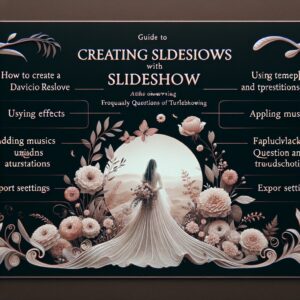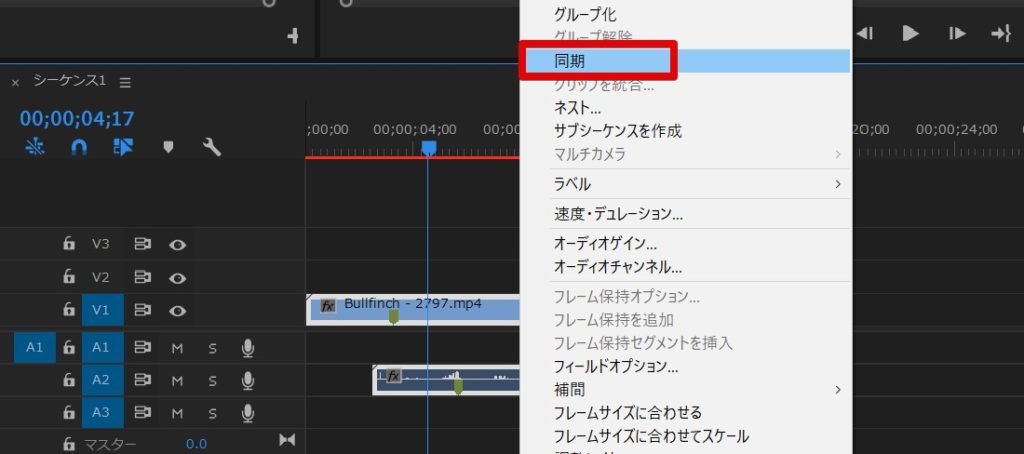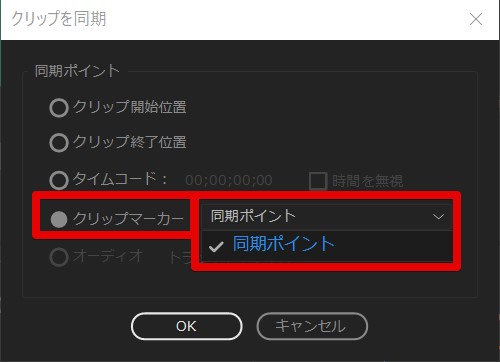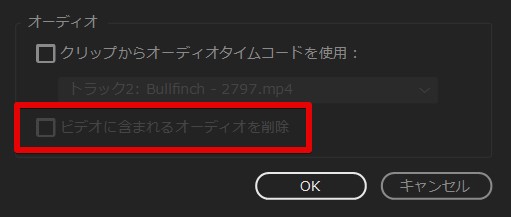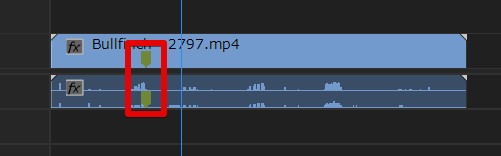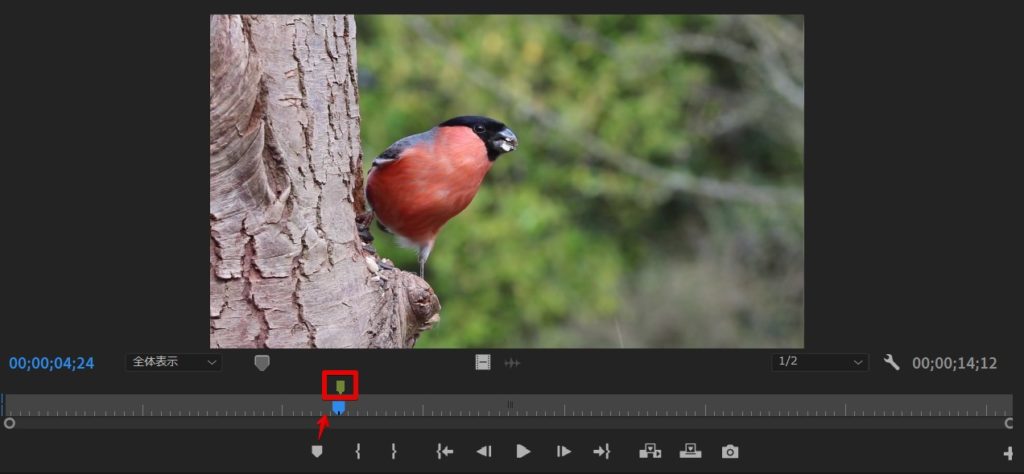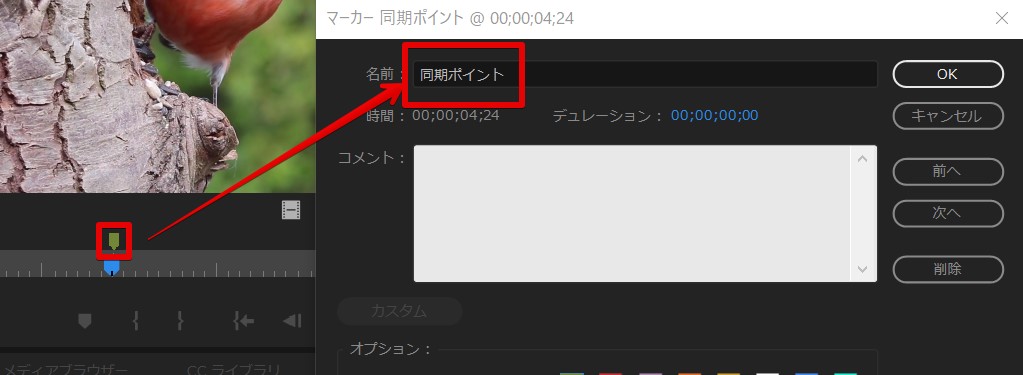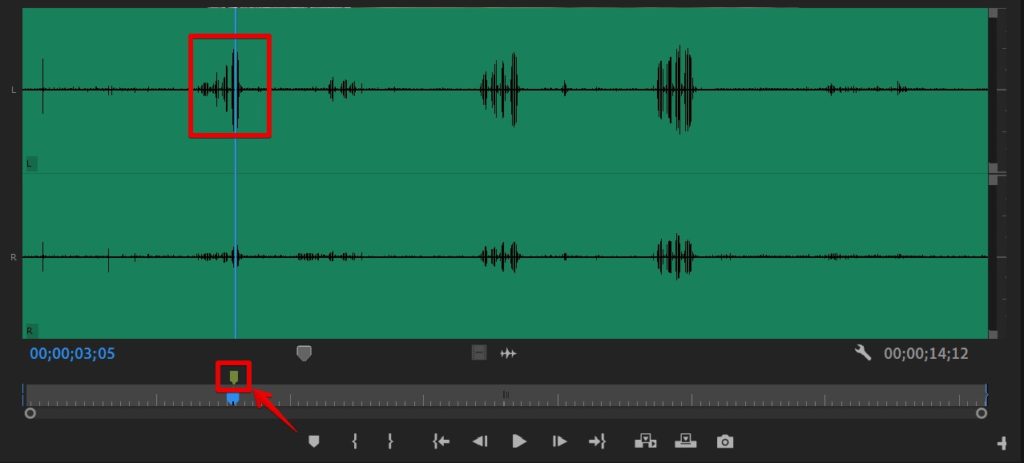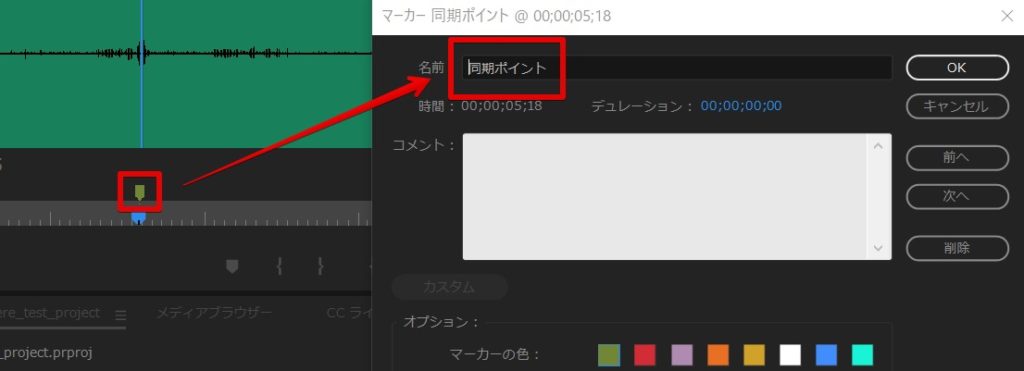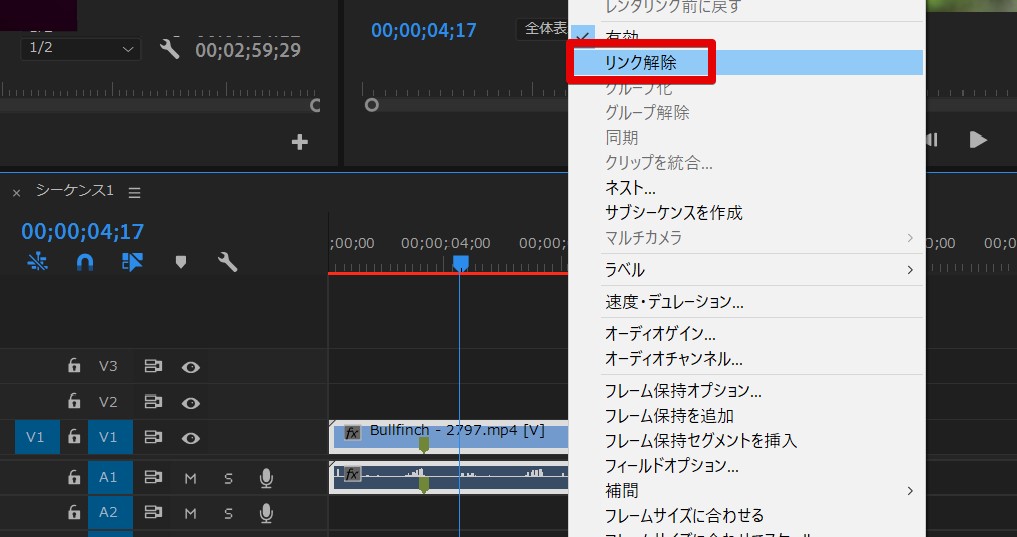動画編集において、映像と音声を別々に収録する「ダブルシステムレコーディング」は、プロの現場ではごく一般的な手法です。ビデオカメラの内蔵マイクでは得られない高品質な音声を、外部マイクで収録することで、映像作品全体のクオリティを飛躍的に向上させることができます。
しかし、別々に収録した映像と音声は、編集段階で正確に同期させる必要があります。Adobe Premiere Proには、この同期作業を効率的かつ高精度に行うための強力な機能が備わっています。このページでは、Premiere Proで映像と音声を同期・統合する主要な3つの方法と、それぞれのメリット・デメリット、そして実践的なヒントを詳しく解説します。
Premiere Pro おすすめテンプレート素材
10点まで無料でダウンロードできて商用利用もOK!今すぐ使えるテンプレート
テンプレートも10点まで無料
なぜ映像と音声を別撮りするのか?プロがこだわる理由
「なぜわざわざ手間をかけて映像と音声を別々に録るの?」と感じる方もいるかもしれません。しかし、これには明確な理由があります。
- 音質の劇的な向上: カメラ内蔵マイクは利便性が高い一方で、音質は限定的です。風切り音、環境ノイズ、反響などが入りやすく、クリアな音声を収録するのは困難です。一方、コンデンサーマイクやガンマイクといった外部マイクを使用することで、よりクリアで豊かな音声を収録できます。特にインタビューやナレーション、音楽ライブなど、音声が重要なコンテンツでは必須の選択肢となります。
- 編集の柔軟性: 映像と音声が分離していることで、それぞれ独立して編集が可能になります。例えば、映像はそのままに音声だけを差し替えたり、音量調整やノイズ除去をより細かく行ったりできます。収録中に発生した不要な音(咳、くしゃみなど)も、音声トラックだけをカットすることで、映像に影響を与えることなく修正できます。
- プロフェッショナルな仕上がり: 高品質な音声は、視聴者に与える印象を大きく左右します。どんなに美しい映像でも、音声の質が低いと一気にアマチュア感が漂ってしまいます。別撮りによる高品質な音声は、作品全体のプロフェッショナル感を高める上で不可欠な要素です。
別撮りした音声と映像を同期させることで、編集作業は一度で済み、結果的に見やすくクオリティの高い動画制作が可能になります。
別撮りした音声を映像と同期させることは、一見すると手間のように思えますが、最終的な作品のクオリティと編集効率を考えると、非常に合理的な選択なのです。
動画編集で音声を単独で収録したい場合は、こちらの記事も参考にしてみてください。

撮影時に「カチンコ」や「手拍子」を入れる習慣をつけましょう。これが後々の同期作業を格段に楽にします。
Premiere Proで映像と音声を同期・統合する3つの主要な方法
Premiere Proには、別々に収録した映像と音声を同期させるための複数の方法が用意されています。主な方法は以下の3つです。
- オーディオ波形による自動同期: 最も簡単で、多くのケースで有効な方法です。Premiere Proが音声の波形を解析し、自動的に位置を合わせます。
- マーカーを使った手動同期: 撮影時に設定した同期ポイント(カチンコや手拍子など)にマーカーを打ち、それらを基準に同期させる方法です。自動同期が難しい場合や、より確実性を求める場合に有効です。
- タイムコードによる同期: プロフェッショナルな機材でタイムコードを同期させて撮影した場合に、最も高精度な同期が可能です。マルチカメラ撮影などで威力を発揮します。
方法1:最も簡単で一般的な「オーディオ波形」による自動同期
Premiere Proの自動同期機能は、オーディオ波形を解析して映像と音声を一致させるため、非常に手軽で強力です。特に、カメラ内蔵マイクと外部マイクの両方で同じ音を拾っている場合に有効です。
自動同期の手順
- クリップのインポートと配置: Premiere Proを開き、同期させたいビデオクリップと外部オーディオファイルをプロジェクトパネルにインポートします。その後、両方のクリップをシーケンスのタイムライン上に配置します。この際、厳密な位置合わせは不要ですが、おおよそ同じ時間軸上に並べておくと良いでしょう。
- クリップの選択: プロジェクトパネルまたはタイムライン上で、同期させたいビデオクリップとオーディオクリップの両方を選択します。Ctrlキー(Windows)またはCmdキー(Mac)を押しながらクリックすることで、複数のクリップを選択できます。
- 「同期」機能の実行: 選択したクリップのいずれかを右クリックし、コンテキストメニューから「同期」を選択します。

- 同期ポイントの指定: 「クリップを同期」ダイアログボックスが表示されたら、「同期ポイント」の項目で「オーディオ」を選択します。これにより、Premiere Proが両方のクリップのオーディオ波形を分析し、自動的に位置合わせを行います。

- ビデオクリップの音声の扱い: ビデオクリップに元々音声データが含まれている場合、「オーディオ」の項目から「ビデオに含まれるオーディオを削除」にチェックを入れると、カメラ内蔵マイクの音声を削除し、外部マイクの音声のみを使用できます。

- 同期の完了: 「OK」をクリックすると、Premiere Proがクリップのオーディオを解析し、自動的に同期を完了させます。統合されたクリップは、プロジェクトパネルに新しいクリップとして表示されるか、シーケンス上で位置が調整されます。

この自動同期機能は、特にインタビューやVlogなど、音声が連続している素材で非常に高い効果を発揮します。

自動同期がうまくいかない場合は、音声の波形が不明瞭だったり、同期させるべき共通の音が少なかったりする可能性があります。その際は、次に紹介するマーカーを使った手動同期を試してみてください。
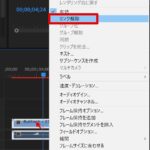 ビデオとオーディオのリンクを編集する
Premiere Proで動画編集を行う際、映像と音声は通常「リンク」された状態で扱われます。このリンク機能は、映像と音声を一体として管理できるため、移動やカット編集を効率
ビデオとオーディオのリンクを編集する
Premiere Proで動画編集を行う際、映像と音声は通常「リンク」された状態で扱われます。このリンク機能は、映像と音声を一体として管理できるため、移動やカット編集を効率
方法2:確実性を高める「マーカー」を使った手動同期
自動同期が難しい場合や、より厳密な同期を求める場合には、マーカーを使った手動同期が有効です。この方法は、撮影時に意図的に入れた同期ポイント(カチンコ、手拍子、大きな声など)を活用します。
撮影時の準備
編集での同期作業を楽にするため、撮影時点で以下の点を意識しておきましょう。
- カチンコの使用: プロの現場では定番です。カチンコの「パチン」という音と、板が閉じる映像が明確な同期点となります。
- 手拍子や大きな声: カチンコがない場合でも、カメラに向かって手を叩いたり、「あっ」「えっ」などと大きな声をはっきりと発したりすることで、映像と音声の両方で明確な波形と視覚的な同期ポイントを作ることができます。
Premiere Proでのマーカー設定手順
- 同期の基準となるポイントにマーカーを付ける: 映像クリップと音声クリップそれぞれで、同期の基準となる明確なポイント(例:手拍子の音、カチンコの音)を見つけ、そのフレームにマーカーを挿入します。

- ビデオ側のマーカーに名前を付ける: マーカーをダブルクリックして「マーカーの編集」ダイアログを開き、分かりやすい名前(例:「同期ポイント」)を付けます。この名前が、後でオーディオファイルと同期する際の基準となります。

- オーディオにもマーカーを付ける: 音声クリップでも同様に、映像側のマーカーと一致する音のポイントにマーカーを付けます。波形を拡大して、音の立ち上がりなどを確認すると正確に合わせやすいです。

- オーディオ側のマーカーも同じ名前にする: 映像側で付けたマーカーと同じ名前を、音声側のマーカーにも付けます。

クリップの統合(マーカー基準)
マーカーの設定が完了したら、以下の手順でクリップを統合します。
- クリップの選択: プロジェクトパネルまたはシーケンス内で、同期させたいビデオクリップとオーディオクリップの両方を選択します。
- 「クリップを統合」または「同期」の選択: 選択したクリップを右クリックし、メニューから「クリップを統合」または「同期」を選択します。どちらのコマンドでも同期編集が可能です。
- 同期ポイントの指定: 表示されるダイアログボックスで、「クリップマーカー」を有効にし、プルダウンメニューから先ほど付けたマーカーの名前(例:「同期ポイント」)を選択します。
- ビデオクリップの音声の扱い: 必要に応じて、「ビデオに含まれるオーディオを削除」にチェックを入れます。
- 完了: 「OK」をクリックすると、マーカーを基準にクリップが同期・統合されます。

マーカーは、同期だけでなく、動画の重要なポイントやチャプター、コメントなどを記録する際にも非常に役立つ機能です。
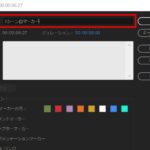 PremiereProでマーカーを付けて編集を便利にする方法
Adobe Premiere Pro(プレミアプロ)には、動画編集の効率を飛躍的に高める「マーカー」機能が搭載されています。このマーカーは、まるで動画に付箋を貼るように、特定のシ
PremiereProでマーカーを付けて編集を便利にする方法
Adobe Premiere Pro(プレミアプロ)には、動画編集の効率を飛躍的に高める「マーカー」機能が搭載されています。このマーカーは、まるで動画に付箋を貼るように、特定のシ
方法3:プロの現場で活用される「タイムコード」による同期
タイムコードは、映像と音声の各フレームに割り当てられた固有の識別番号で、「時:分:秒:フレーム」の形式で表示されます。プロの現場では、複数のカメラや外部レコーダーを使用する際に、タイムコードを同期させることで、非常に高精度な同期を実現します。
タイムコード同期のメリット
- 最高の精度: フレーム単位での正確な同期が可能です。
- マルチカメラ編集に最適: 複数のカメラと外部レコーダーのタイムコードを一致させることで、膨大な素材でも一瞬で同期が完了し、マルチカメラ編集の効率が格段に向上します。
- 大規模プロジェクトでの管理: チームでの共同作業や長尺のプロジェクトにおいて、共通のタイムベースを持つことで、素材管理やコミュニケーションがスムーズになります。
撮影時の注意点
タイムコードによる同期を行うには、撮影段階での準備が重要です。
- タイムコードジェネレーターの活用: プロフェッショナルなカメラや外部オーディオレコーダーには、タイムコードジェネレーターが内蔵されているか、外部ジェネレーターと接続できる機能があります。これらを使用して、すべての機材のタイムコードを一致させます。
- タイムコードの継続性: タイムコードは、撮影開始から終了まで途切れることなく継続して記録されるように設定することが重要です。
Premiere Proでのタイムコード同期手順
タイムコードによる同期は、主にマルチカメラソースシーケンスを作成する際に利用されます。
- 素材のインポート: タイムコードが同期されたビデオクリップとオーディオクリップをPremiere Proにインポートします。
- マルチカメラソースシーケンスの作成: プロジェクトパネルで、同期させたいすべてのクリップを選択し、右クリックして「マルチカメラソースシーケンスを作成」を選択します。
- 同期ポイントの指定: 「マルチカメラソースシーケンスを作成」ダイアログボックスで、「同期ポイント」の項目から「タイムコード」を選択します。
- シーケンスの作成: 「OK」をクリックすると、Premiere Proがタイムコードに基づいてクリップを同期し、新しいマルチカメラソースシーケンスを作成します。
タイムコード同期は非常に強力ですが、Premiere Proは音声トラックに記録されたタイムコードを直接メタデータに変換する機能に制限がある場合があります。その際は、DaVinci Resolveなどの他のソフトウェアで一度変換してからPremiere Proに読み込むといったワークフローも検討されます。
同期後のクリップ管理と微調整
同期が完了したクリップは、その後の編集作業を効率化するために適切に管理しましょう。
統合クリップの活用
「クリップを統合」機能で作成されたクリップは、プロジェクトパネルに新しい単一のクリップとして表示されます。これをシーケンスにドラッグ&ドロップすることで、映像と音声が同期された状態で編集を進めることができます。これにより、タイムラインがすっきりと整理され、誤って同期がずれるリスクも減らせます。
シーケンスでの微調整
自動同期やマーカー同期を行った後でも、ごくわずかなズレが生じることがあります。その場合は、タイムライン上で手動で微調整を行います。
- クリップのリンク解除: タイムライン上で同期されたクリップを選択し、右クリックして「リンク解除」を選択します。これにより、映像と音声が個別のクリップとして扱えるようになります。
- 手動での位置調整: タイムラインを拡大し、音声波形や映像の動きを見ながら、わずかなズレを修正します。キーボードの矢印キーを使って、フレーム単位で正確に移動させることができます。

- 再リンク: 微調整が完了したら、再度映像クリップと音声クリップの両方を選択し、右クリックして「リンク」を選択することで、1つのクリップとして再統合できます。
ネスト化との違い
Premiere Proには「ネスト化」という機能もありますが、これは複数のクリップをグループ化して1つのシーケンスにまとめる機能であり、同期とは目的が異なります。ネスト化は、複数のエフェクトを一括で適用したり、タイムラインを整理したりする際に便利です。
動画の質を高めるアニメーション素材
10点まで無料でダウンロードできて商用利用もOK!今すぐ使えるテンプレート